Hoe verwijdert u de Music Search for Chrome browser hijacker?
Browser HijackerOok bekend als: amazingossearch.com doorverwijzing
Doe een gratis scan en controleer of uw computer is geïnfecteerd.
VERWIJDER HET NUOm het volledige product te kunnen gebruiken moet u een licentie van Combo Cleaner kopen. Beperkte proefperiode van 7 dagen beschikbaar. Combo Cleaner is eigendom van en wordt beheerd door RCS LT, het moederbedrijf van PCRisk.
Wat is Music Search for Chrome?
Music Search for Chrome is een browserextensie die wordt omschreven als een eenvoudig hulpmiddel om toegang te krijgen tot muziekgerelateerde online inhoud. Het is zogenaamd in staat om de zoekintentie voor muziek (bijv. nummers, zangers, enz.) te detecteren en snelkoppelingen in te voegen in de suggesties van de adresbalk (URL). Deze software promoot echter de amazingossearch.com valse zoekmachine door wijzigingen aan te brengen in de browserinstellingen.
Vanwege dit is Music Search for Chrome geclassificeerd als een browser hijacker. Bovendien bespioneert het de browsing activiteit van gebruikers. Aangezien de meeste gebruikers browser hijackers onbedoeld downloaden/installeren, worden ze ook geacht mogelijk ongewenste programma's te zijn.
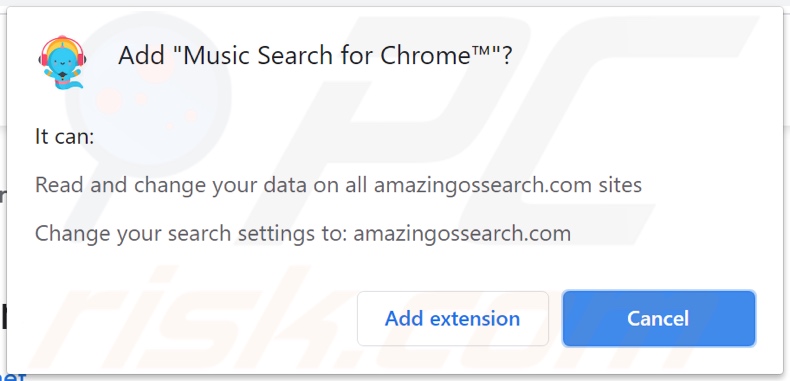
Browserhijackers richten zich vooral op populaire browsers met een groot gebruikersbestand. Deze software werkt door het toewijzen van nep websearcher adressen als browsers homepage, standaard zoekmachine, en nieuwe tabblad / venster URL's.
Music Search for Chrome maakt deze wijzigingen aan browsers ook. Vandaar, met Music Search for Chrome geïnstalleerd worden nieuwe browser tabbladen / vensters geopend en zoekopdrachten getypt in de URL-balk doorverwezen naar amazingossearch.com.
Illegitieme zoekmachines zijn zelden in staat om zoekresultaten te bieden, dus ze verwijzen door naar Google, Yahoo, Bing, en andere echte zoekmachines. Dit is ook het geval voor amazingossearch.com; het wordt doorverwezen naar de Yahoo (search.yahoo.com) zoekmachine.
Bovendien kunnen browser hijackers alle wijzigingen die gebruikers proberen aan te brengen in hun browsers ongedaan maken. Ook kan deze software de toegang tot de browserinstellingen beperken of ontzeggen.
Daarom is het herstellen van een aangetaste browser onmogelijk zonder de browser hijacker te verwijderen. Bovendien heet de Music Search for Chrome hijacker capaciteiten om gegevens bij te houden die typisch is voor browser hijackers.
Zij controleren de browsingactiviteit (bezochte URL's, bekeken pagina's, zoekopdrachten, enz.) en gevoelige informatie eruit (IP-adressen, geolocaties, persoonlijk identificeerbare details, enz.) verzamelen. De verzamelde gegevens worden vervolgens gedeeld met en/of verkocht aan derden (mogelijk cybercriminelen).
Samenvattend kan de aanwezigheid van software voor het traceren van gegevens op browsers/systemen leiden tot ernstige privacyproblemen, financiële verliezen en zelfs identiteitsdiefstal. Om de integriteit van het apparaat en de privacy van de gebruiker te waarborgen, moeten alle verdachte toepassingen en browserextensies/plug-ins onverwijld worden verwijderd.
| Naam | Music Search for Chrome |
| Type bedreiging | Browser hijacker, doorverwijzingen, search hijacker, toolbar, ongewenst nieuw tabblad |
| Browser extensies | Music Search for Chrome |
| Veronderstelde functionaliteit | Geavanceerde muziek-gerelateerde zoeksuggesties via de URL-balk |
| Gepromote URL | amazingossearch.com |
| Dienend IP Adres (amazingossearch.com) | 104.27.130.210 |
| Getroffen browserinstellingen | Homepage, nieuw tabblad URL, standaard zoekmachine |
| Symptomen | Gemanipuleerde internet browser instellingen (homepage, standaard Internet zoekmachine, nieuwe tabblad instellingen). Gebruikers worden gedwongen de website van de hijacker te bezoeken en het internet te doorzoeken met hun zoekmachines. |
| Verspreidingsmethodes | Misleidende pop-up advertenties, gratis software-installateurs (bundeling), nep Flash Player-installers. |
| Schade | Volgen van internetbrowser (mogelijke privacyproblemen), weergave van ongewenste advertenties, doorverwijzingen naar dubieuze websites. |
| Malware verwijderen (Windows) |
Om mogelijke malware-infecties te verwijderen, scant u uw computer met legitieme antivirussoftware. Onze beveiligingsonderzoekers raden aan Combo Cleaner te gebruiken. Combo Cleaner voor Windows DownloadenGratis scanner die controleert of uw computer geïnfecteerd is. Om het volledige product te kunnen gebruiken moet u een licentie van Combo Cleaner kopen. Beperkte proefperiode van 7 dagen beschikbaar. Combo Cleaner is eigendom van en wordt beheerd door RCS LT, het moederbedrijf van PCRisk. |
Img Preview, Job Search, Full Img, Focus Line, Newz Finder, en DigitalPDFConverterSearch zijn enkele voorbeelden van browser hijackers. Ze lijken normaal en nuttig. Gebruikers worden verleid tot downloaden/installeren met aanbiedingen van verschillende functionaliteiten.
Echter, de geadverteerde functies zijn meestal niet operationeel. Dit geldt voor bijna alle mogelijk ongewenste programma's. Het enige doel van ongewenste apps is het genereren van inkomsten voor de ontwikkelaars; functionaliteit en gebruikersveiligheid zijn dus irrelevant.
Mogelijk ongewenste programma's zijn ontworpen om browsers te kapen, doorverwijzingen te veroorzaken, opdringerige advertentiecampagnes (adware) te leveren en privégegevens te verzamelen.
Hoe heeft Music Search for Chrome zich op mijn computer geïnstalleerd?
Bepaalde mogelijk ongewenste programma's (bijv. Music Search for Chrome) hebben "officiële" promotie/download webpagina's. Deze toepassingen kunnen ook worden gedownload/geïnstalleerd samen met andere programma's.
"Bundelen" is de naam van de bedrieglijke marketing tactiek - het verpakken van reguliere software met ongewenste of kwaadaardige toevoegingen. Overhaaste downloads/installaties (bv. termen genegeerd, vooraf ingestelde opties gebruikt, enz.) verhogen het risico dat gebundelde inhoud onbedoeld in het systeem wordt toegelaten.
Opdringerige advertenties worden ook gebruikt om mogelijk ongewenste programma's te verspreiden. Wanneer er op de advertenties wordt geklikt, kunnen ze scripts uitvoeren om stiekem downloads/installaties uit te voeren.
Hoe voorkomt u de installatie van mogelijk ongewenste programma's?
Het wordt aangeraden om softwareproducten te onderzoeken voordat u ze downloadt/installeert en/of koopt. Bovendien moeten alle downloads worden gedaan van officiële en geverifieerde bronnen.
Dubieuze downloadkanalen, bijv. onofficiële en gratis file-hosting websites, Peer-to-Peer sharing netwerken (Torrent clients, eMule, Gnutella, etc.), en andere third-party downloaders - bieden vaak schadelijke en gebundelde inhoud.
Bij het downloaden/installeren, is het aanbevolen om de voorwaarden te lezen, mogelijke opties te onderzoeken, de "Aangepaste/Geavanceerde" instellingen te gebruiken, en opt-out van extra apps, tools, functies, enzovoort. Opdringerige advertenties lijken legitiem en onschadelijk; ze leiden echter door naar verschillende onbetrouwbare en twijfelachtige sites (bijv. gokken, pornografie, adult-dating, etc.).
Als u dergelijke advertenties en/of doorverwijzingen tegenkomt, moet u het systeem controleren en alle verdachte toepassingen en browserextensies/plug-ins detecteren en onmiddellijk van het systeem verwijderen. Als uw computer al geïnfecteerd is met Music Search for Chrome, raden wij u aan een scan uit te voeren met Combo Cleaner Antivirus voor Windows om deze browser hijacker automatisch te verwijderen.
Website die Music Search for Chrome browser hijacker promoot:
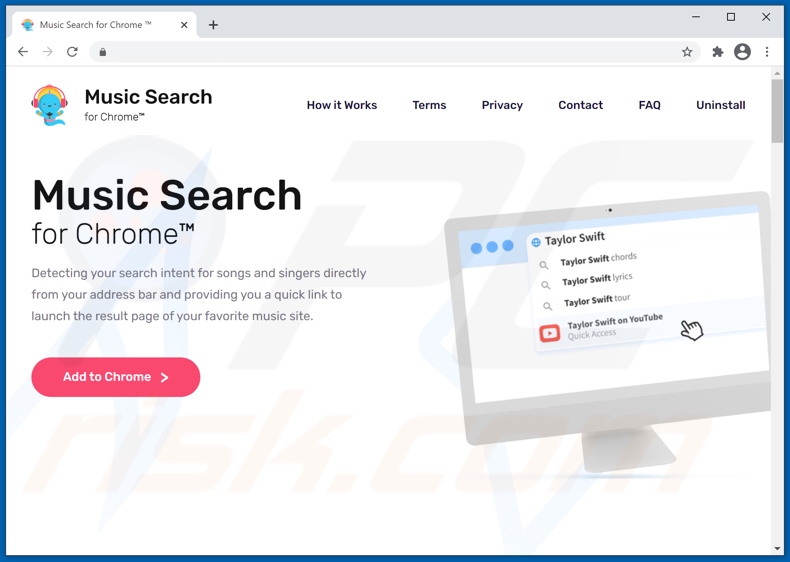
Bedrieglijke website die Music Search for Chrome promoot:
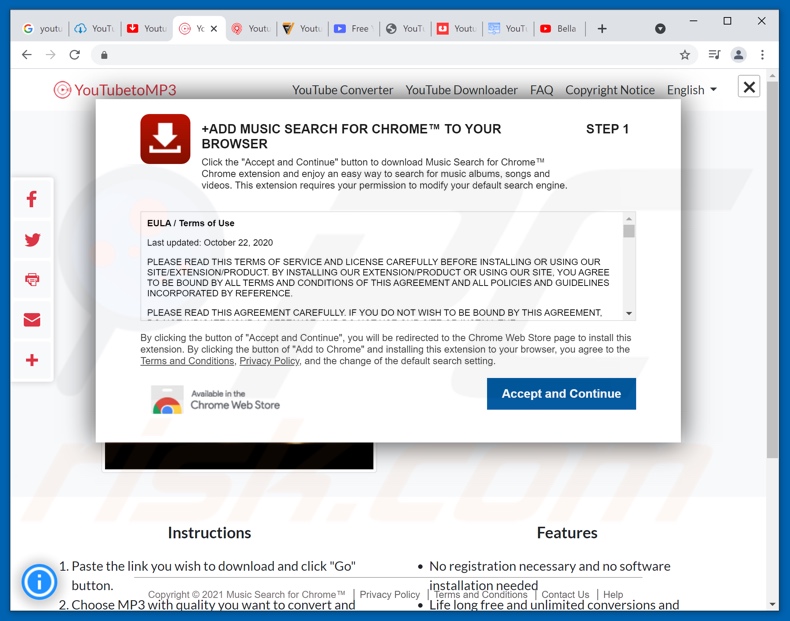
Weergave van amazingossearch.com die doorverwijst naar de Yahoo zoekmachine (GIF):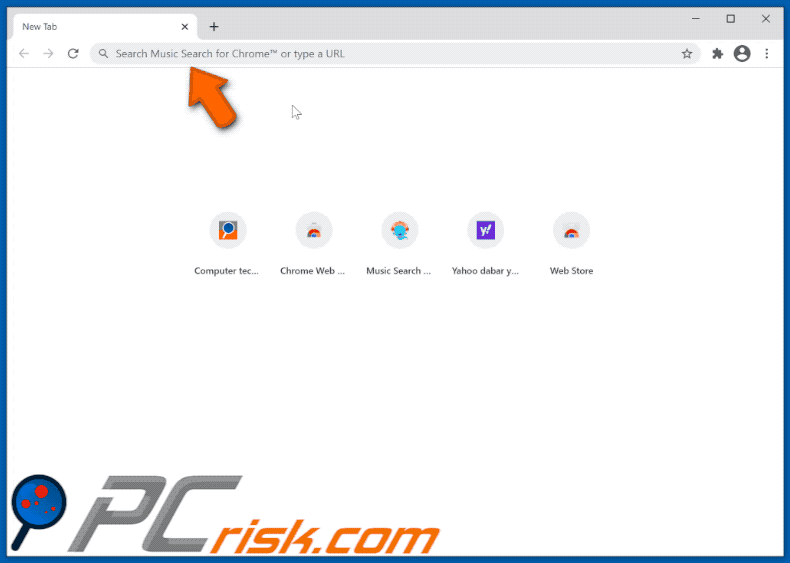
Onmiddellijke automatische malwareverwijdering:
Handmatig de dreiging verwijderen, kan een langdurig en ingewikkeld proces zijn dat geavanceerde computer vaardigheden vereist. Combo Cleaner is een professionele automatische malware verwijderaar die wordt aanbevolen om malware te verwijderen. Download het door op de onderstaande knop te klikken:
DOWNLOAD Combo CleanerDoor het downloaden van software op deze website verklaar je je akkoord met ons privacybeleid en onze algemene voorwaarden. Om het volledige product te kunnen gebruiken moet u een licentie van Combo Cleaner kopen. Beperkte proefperiode van 7 dagen beschikbaar. Combo Cleaner is eigendom van en wordt beheerd door RCS LT, het moederbedrijf van PCRisk.
Snelmenu:
- Wat is Music Search for Chrome?
- STAP 1. Verwijder Music Search for Chrome toepassing via het Configuratiescherm.
- STAP 2. Verwijder Music Search for Chrome browser hijacker uit Google Chrome.
- STAP 3. Verwijder amazingossearch.com homepage en standaard zoekmachine van Mozilla Firefox.
- STAP 4. Verwijder amazingossearch.com doorverwijzing uit Safari.
- STAP 5. Verwijder malafide plug-ins van Microsoft Edge.
- STAP 6. Verwijder amazingossearch.com doorverwijzing van Internet Explorer.
Music Search for Chrome browser hijacker verwijderen:
Windows 10 gebruikers:

Klik rechts in de linkerbenedenhoek, in het Snelle Toegang-menu selecteer Controle Paneel. In het geopende schem kies je Programma's en Toepassingen.
Windows 7 gebruikers:

Klik Start ("het Windows Logo" in de linkerbenedenhoek van je desktop), kies Controle Paneel. Zoek naar Programma's en toepassingen.
macOS (OSX) gebruikers:

Klik op Finder, in het geopende scherm selecteer je Applicaties. Sleep de app van de Applicaties folder naar de Prullenbak (die zich in je Dock bevindt), klik dan rechts op het Prullenbak-icoon en selecteer Prullenbak Leegmaken.
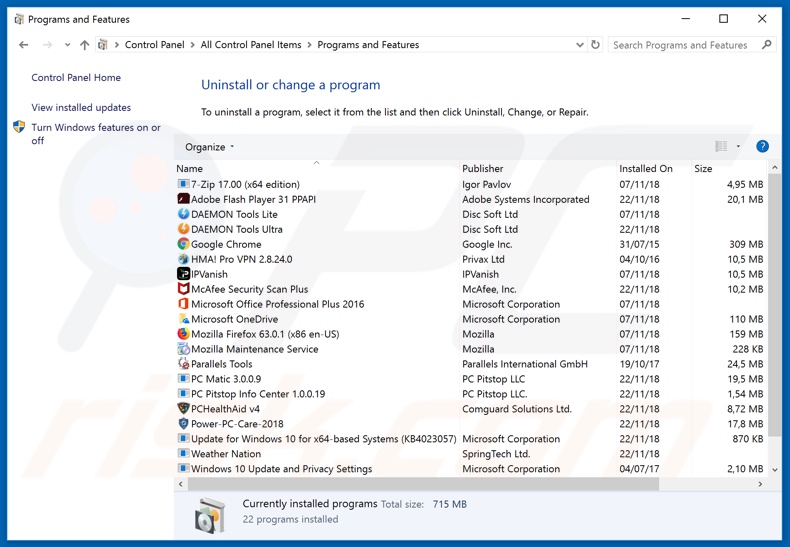
In het venster met de verwijderingsprogramma's: zoek naar recentelijk geïnstalleerde verdachte toepassingen (bijvoorbeeld "Music Search for Chrome"), selecteer deze vermeldingen en klik op "Verwijderen" of "Uninstall".
Na het verwijderen van het mogelijk ongewenst programma (die browser doorverwijzingen naar de amazingossearch.com website veroorzaken), scant u uw computer voor alle resterende ongewenste onderdelen. Om uw computer te scannen, gebruikt u aanbevolen malware verwijdering software.
DOWNLOAD verwijderprogramma voor malware-infecties
Combo Cleaner die controleert of uw computer geïnfecteerd is. Om het volledige product te kunnen gebruiken moet u een licentie van Combo Cleaner kopen. Beperkte proefperiode van 7 dagen beschikbaar. Combo Cleaner is eigendom van en wordt beheerd door RCS LT, het moederbedrijf van PCRisk.
Music Search for Chrome browser hijacker verwijderen van internet browsers:
Video die toont hoe browser doorverwijzingen te verwijderen:
 Verwijder schadelijke extensies uit Google Chrome:
Verwijder schadelijke extensies uit Google Chrome:
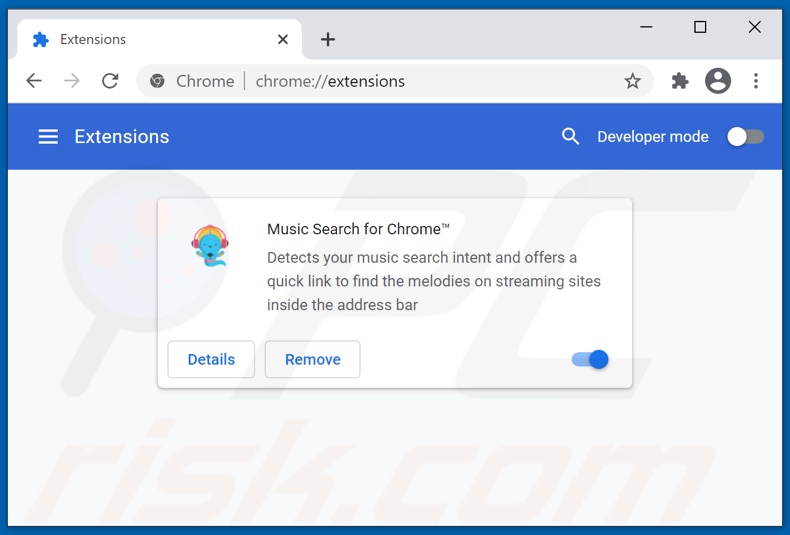
Klik op het menupictogram Google Chrome menu ![]() (in de rechterbovenhoek van Google Chrome), selecteer "Meer tools" en klik op "Extensies". Zoek "Music Search for Chrome" en andere recentelijk geïnstalleerde verdachte browser add-ons, en verwijder ze.
(in de rechterbovenhoek van Google Chrome), selecteer "Meer tools" en klik op "Extensies". Zoek "Music Search for Chrome" en andere recentelijk geïnstalleerde verdachte browser add-ons, en verwijder ze.
Wijzig uw startpagina:
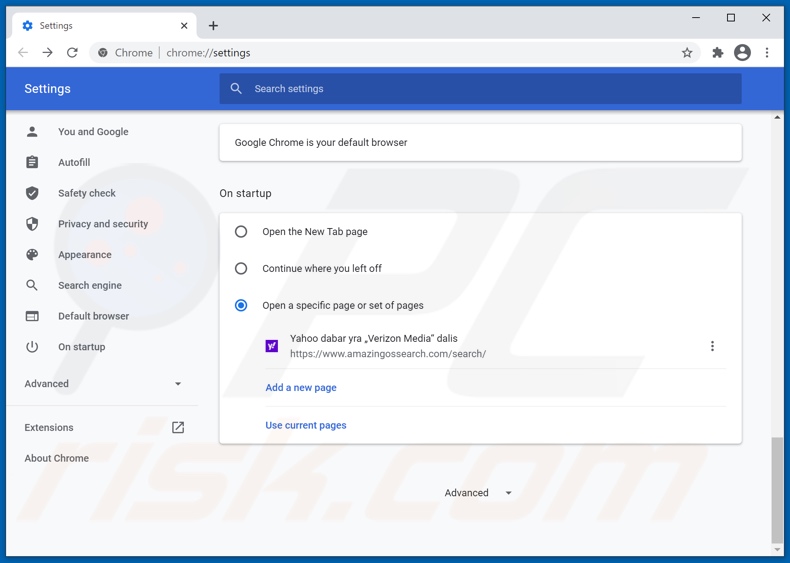
Klik op het menupictogram van Google Chrome ![]() (in de rechterbovenhoek van Google Chrome), selecteer "Instellingen". In de "Bij opstarten" sectie, schakel "Music Search for Chrome" uit, zoek naar een browser hijacker URL (hxxp://www.amazingossearch.com) onder de "Open een specifieke of set van pagina's" optie. Indien aanwezig klik op de drie verticale stippen pictogram en selecteer "Verwijderen".
(in de rechterbovenhoek van Google Chrome), selecteer "Instellingen". In de "Bij opstarten" sectie, schakel "Music Search for Chrome" uit, zoek naar een browser hijacker URL (hxxp://www.amazingossearch.com) onder de "Open een specifieke of set van pagina's" optie. Indien aanwezig klik op de drie verticale stippen pictogram en selecteer "Verwijderen".
Wijzig uw standaard zoekmachine:
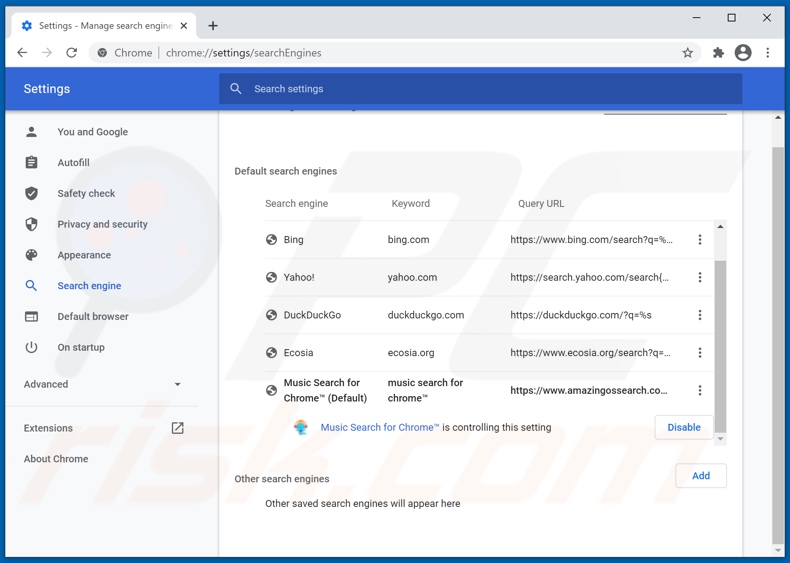
Om uw standaard zoekmachine in Google Chrome te wijzigen: Klik op het menupictogram van Google Chrome ![]() (in de rechterbovenhoek van Google Chrome), selecteer "Instellingen", klik in de sectie "Zoekmachine" op "Zoekmachines beheren...", zoek in de geopende lijst naar "amazingossearch.com", wanneer deze zich bevindt klikt u op de drie verticale stippen in de buurt van deze URL en selecteert u "Verwijderen uit lijst".
(in de rechterbovenhoek van Google Chrome), selecteer "Instellingen", klik in de sectie "Zoekmachine" op "Zoekmachines beheren...", zoek in de geopende lijst naar "amazingossearch.com", wanneer deze zich bevindt klikt u op de drie verticale stippen in de buurt van deze URL en selecteert u "Verwijderen uit lijst".
Optionele methode:
Als je problemen hebt met het verwijderen van amazingossearch.com doorverwijzing, reset dan de instellingen van je Google Chrome browser. Klik op het Chrome menu icoon ![]() (in de rechterbovenhoek van Google Chrome) en selecteer Instellingen. Scroll naar onder. Klik op de link Geavanceerd....
(in de rechterbovenhoek van Google Chrome) en selecteer Instellingen. Scroll naar onder. Klik op de link Geavanceerd....

Nadat je helemaal naar benden hebt gescrolld klik je op Resetten (Instellingen terugzetten naar de oorspronkelijke standaardwaarden)-knop.

In het geopende scherm, bevestig dat je de Google Chrome instellingen wilt resetten door op de 'resetten'-knop te klikken.

 Verwijder schadelijke plug-ins uit Mozilla Firefox:
Verwijder schadelijke plug-ins uit Mozilla Firefox:
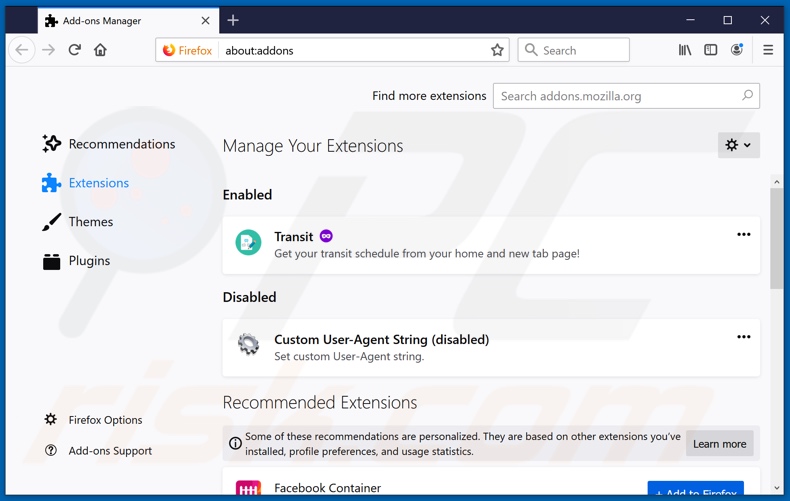
Klik op het Firefox menu icoon![]() (in de rechterbovenhoek van het hoofdvenster), selecteer "Add-ons". Klik op "Extensies" en verwijder "Music Search for Chrome", net als alle andere recentelijk geïnstalleerde browser plug-ins.
(in de rechterbovenhoek van het hoofdvenster), selecteer "Add-ons". Klik op "Extensies" en verwijder "Music Search for Chrome", net als alle andere recentelijk geïnstalleerde browser plug-ins.
Wijzig uw startpagina:
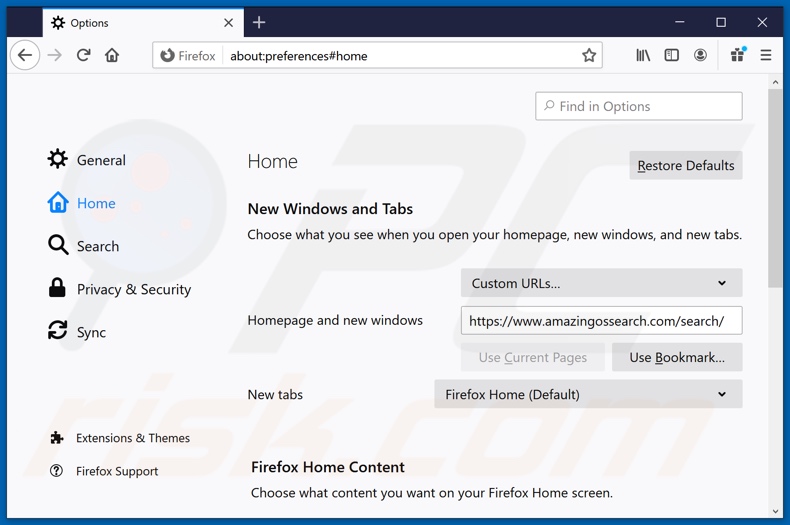
Om uw startpagina opnieuw in te stellen, klikt u op het Firefox-menupictogram![]() (in de rechterbovenhoek van het hoofdvenster), selecteert u vervolgens "Opties", in het geopende venster schakelt u "Music Search for Chrome" uit, verwijdert u hxxp://amazingossearch.com en voert u het domein van uw voorkeur in, dat telkens wordt geopend wanneer u Mozilla Firefox start.
(in de rechterbovenhoek van het hoofdvenster), selecteert u vervolgens "Opties", in het geopende venster schakelt u "Music Search for Chrome" uit, verwijdert u hxxp://amazingossearch.com en voert u het domein van uw voorkeur in, dat telkens wordt geopend wanneer u Mozilla Firefox start.
Wijzig uw standaard zoekmachine:
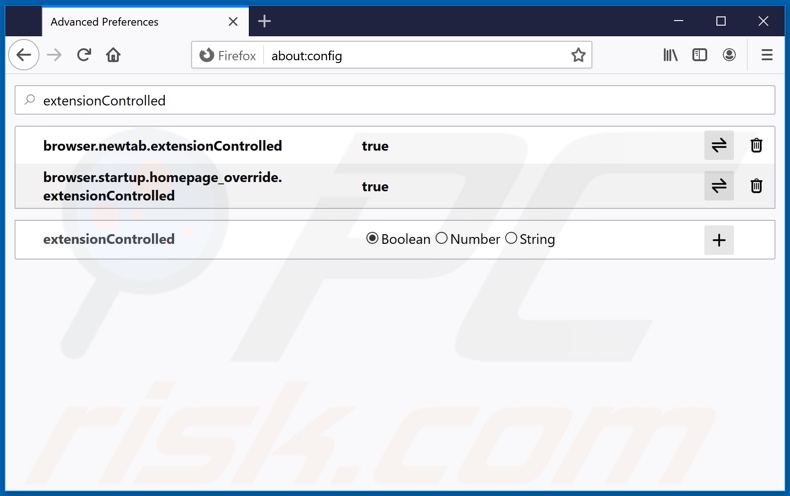
Typ in de URL adresbalk about:config en druk op Enter.
Klik op "Ik zal voorzichtig zijn, ik beloof het!".
In het zoekfilter bovenaan, type: "extensionControlled"
Zet beide resultaten op "false" door te dubbelklikken op elke invoer of door te klikken op de knop ![]() .
.
Optionele methode:
Computergebruikers die problemen blijven hebben met het verwijderen van amazingossearch.com doorverwijzing kunnen de Mozilla Firefox instellingen naar standaard herstellen.
Open Mozilla Firefox, in de rechterbovenhoek van het hoofdvenster klik je op het Firefox menu ![]() , in het geopende keuzemenu kies je het Open Help Menu-icoon
, in het geopende keuzemenu kies je het Open Help Menu-icoon ![]()

Klik dan op Probleemoplossing-informatie.

In het geopende scherm klik je op de Firefox Herstellen knop.

In het geopende scherm bevestig je dat je de Mozilla Firefox instellingen naar Standaard wil herstellen door op de Herstellen-knop te klikken.

 Verwijder kwaadaardige extensies uit Safari:
Verwijder kwaadaardige extensies uit Safari:

Verzeker je ervan dat je Safari browser actief is en klik op het Safari menu, selecteer dan Voorkeuren…

In het Voorkeuren-venster selecteer je de Extensies-tab. Zoek alle recent geïnstalleerde en verdachte extensies en verwijder deze.

In het voorkeuren-venster selecteer je het Algemeen-tabblad en verzeker je je ervan dat je startpagina staat ingesteld op de URL van je voorkeur, als het gewijzigd werd door een browser hijacker kan je dit hier terug aanpassen.

In het voorkeuren-venster selecteer je het Zoeken-tabblad en verzeker je je ervan dat je favoriete internet-zoekmachine geselecteerd werd.
Optionele methode:
Verzeker je ervan dat je Safari browser actief is en klik op het Safari-menu. In het keuzemenu selecteer je Geschiedenis en Website Data verwijderen…

In het geopende scherm seleceer je alle geschiedenis en klik je op de Geschiedenis Verwijderen-knop.

 Kwaadaardige extensies verwijderen uit Microsoft Edge:
Kwaadaardige extensies verwijderen uit Microsoft Edge:

Klik op het Edge menu-icoon ![]() (in de rechterbovenhoek van Microsoft Edge), selecteer "Extensies". Zoek naar recent geïnstalleerde en verdachte browser add-ons, en verwijder ze.
(in de rechterbovenhoek van Microsoft Edge), selecteer "Extensies". Zoek naar recent geïnstalleerde en verdachte browser add-ons, en verwijder ze.
De startpagina en nieuwe tabbladen wijzigen:

Klik op het Edge menu-icoon ![]() (in de rechterbovenhoek van Microsoft Edge), selecteer "Instellingen". In het onderdeel "Bij het opstarten" zoekt u de naam van de browserkaper en klikt u op "Uitschakelen".
(in de rechterbovenhoek van Microsoft Edge), selecteer "Instellingen". In het onderdeel "Bij het opstarten" zoekt u de naam van de browserkaper en klikt u op "Uitschakelen".
Uw standaard zoekmachine wijzigen:

Om uw standaard zoekmachine te wijzigen in Microsoft Edge: klik op het Edge menu-icoon ![]() (in de rechterbovenhoek van Microsoft Edge), selecteer "Privacy en diensten", scroll naar onder en selecteer "Adresbalk". In het onderdeel "Zoekmachines gebruikt in de zoekbalk" zoekt u de naam van de ongewenste zoekmachine. Als u die hebt gevonden klikt u op de "Uitschakelen"-knop daarnaast. U kunt ook klikken op "Zoekmachines beheren", om in het geopende menu de ongewenste zoekmachine terug te vinden. Klik op het puzzel-icoon
(in de rechterbovenhoek van Microsoft Edge), selecteer "Privacy en diensten", scroll naar onder en selecteer "Adresbalk". In het onderdeel "Zoekmachines gebruikt in de zoekbalk" zoekt u de naam van de ongewenste zoekmachine. Als u die hebt gevonden klikt u op de "Uitschakelen"-knop daarnaast. U kunt ook klikken op "Zoekmachines beheren", om in het geopende menu de ongewenste zoekmachine terug te vinden. Klik op het puzzel-icoon ![]() daarnaast en selecteer "Uitschakelen".
daarnaast en selecteer "Uitschakelen".
Optionele methode:
Als u problemen bljft ondervinden met het verwijderen van de amazingossearch.com doorverwijzing, herstel dan uw Microsoft Edge browserinstellingen. Klik op het Edge menu-icoon ![]() (in de rechterbovenhoek van Microsoft Edge) en selecteer Instellingen.
(in de rechterbovenhoek van Microsoft Edge) en selecteer Instellingen.

In het geopende menu selecteert u Opnieuw instellen.

Selecteer Instellingen naar hun standaardwaarden herstellen. In het geopende scherm bevestigt u dat u de Microsoft Edge-instellingen naar hun standaardwaarden wilt herstellen door op de knop Opnieuw instellen te klikken.

- Als dit niet helpt, volg dan deze alternatieve instructies waarin wordt uitgelegd hoe de Microsoft Edge browser te herstellen.
 Verwijder schadelijke add-ons van Internet Explorer:
Verwijder schadelijke add-ons van Internet Explorer:
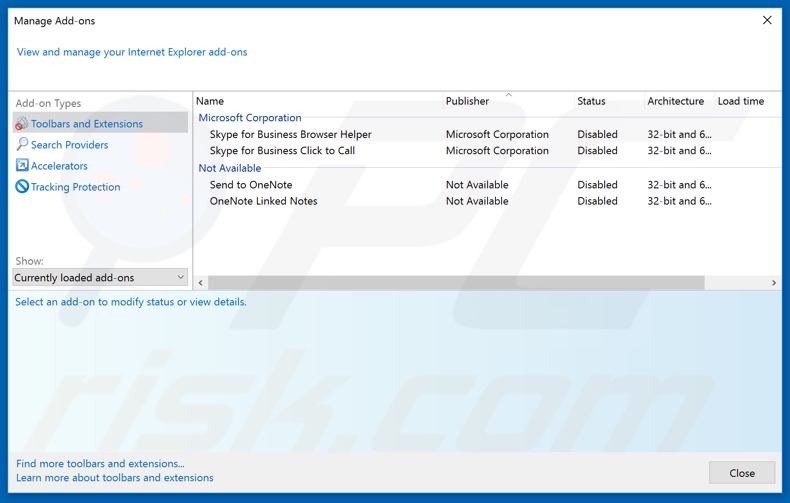
Klik op het "tandwiel" icoon![]() (in de rechterbovenhoek van Internet Explorer), selecteer "invoegtoepassingen beheren". Zoek naar recent geïnstalleerde verdachte extensies, selecteer deze items en klik op "Verwijderen".
(in de rechterbovenhoek van Internet Explorer), selecteer "invoegtoepassingen beheren". Zoek naar recent geïnstalleerde verdachte extensies, selecteer deze items en klik op "Verwijderen".
Wijzig uw startpagina:
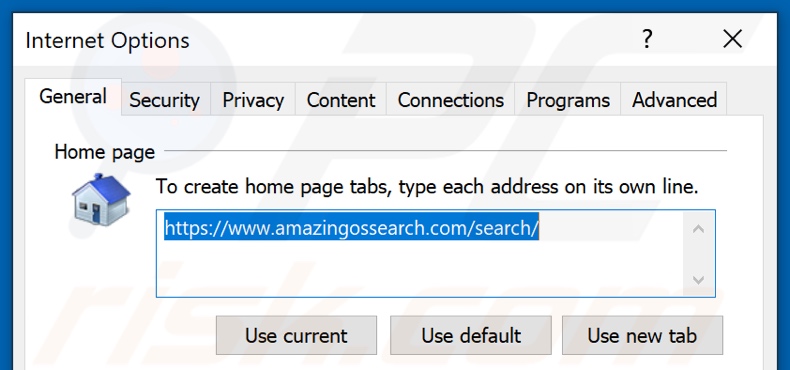
Klik op het "tandwiel" icoon![]() (in de rechter bovenhoek van Internet Explorer), selecteer "Internet Opties", in het geopende venster verwijdert u hxxp://amazingossearch.com en voert u het domein van uw voorkeur in, dat elke keer dat u Internet Explorer opstart geopend zal worden. U kunt ook about: blank invoeren om een lege pagina te openen wanneer u Internet Explorer opstart.
(in de rechter bovenhoek van Internet Explorer), selecteer "Internet Opties", in het geopende venster verwijdert u hxxp://amazingossearch.com en voert u het domein van uw voorkeur in, dat elke keer dat u Internet Explorer opstart geopend zal worden. U kunt ook about: blank invoeren om een lege pagina te openen wanneer u Internet Explorer opstart.
Wijzig uw standaard zoekmachine:
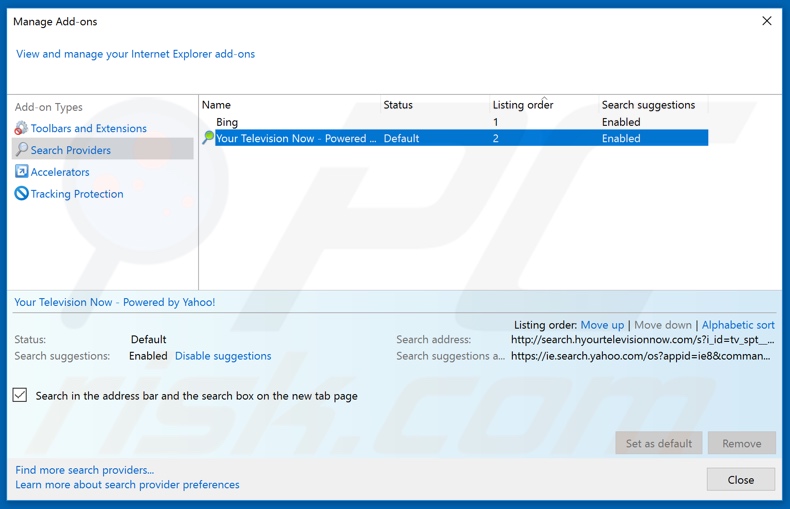
Klik op het "tandwiel" icoon![]() (in de rechterbovenhoek van Internet Explorer), selecteer "invoegtoepassingen beheren". In het geopende venster, selecteer "Zoekmachines", stel "Google", "Bing", of een andere gewenste zoekmachine in als uw standaard en verwijder vervolgens "Music Search for Chrome".
(in de rechterbovenhoek van Internet Explorer), selecteer "invoegtoepassingen beheren". In het geopende venster, selecteer "Zoekmachines", stel "Google", "Bing", of een andere gewenste zoekmachine in als uw standaard en verwijder vervolgens "Music Search for Chrome".
Optionele methode:
Als je problemen blijft hebben met het verwijderen van amazingossearch.com doorverwijzing dan kan je je Internet Explorer instellingen terug op standaard zetten.
Windows XP gebruikers: Klik op Start, klik Uitvoeren, in het geopende scherm typ inetcpl.cpl. In het geopende scherm klik je op de Geavanceerd tab en dan klik je op Herstellen.

Windows Vista en Windows 7 gebruikers: Klik op het Windows logo, in de start-zoekbox typ inetcpl.cpl en klik op enter. In het geopende scherm klik je op de Geavanceerd tab en dan klik je op Herstellen.

Windows 8 gebruikers: Open Internet Explorer en klik op het "tandwiel" icoon. Selecteer Internet Opties. In het geopende scherm selecteer je de Geavanceerd-tab en klik je op de Herstellen-knop.

In het geopende scherm selecteer je de Geavanceerd-tab

Klik op de Herstellen-knop.

Bevestig dat je de Internet Explorer instellingen naar Standaard wil herstellen - Klik op de Herstellen-knop.

Samenvatting:
 Een browser hijacker is een soort adware die de instellingen van de internetbrowsers van gebruikers wijzigt door de startpagina en standaard zoekmachine toe te wijzen aan een ongewenste website. Meestal infiltreert dit soort adware de besturingssystemen van de gebruiker via gratis software downloads. Als je download beheerd wordt door een download cliënt, verzeker je er dan van de installatie van geadverteerde werkbalken of applicaties te weigeren als deze je startpagina of standaard zoekmachine willen wijzigen.
Een browser hijacker is een soort adware die de instellingen van de internetbrowsers van gebruikers wijzigt door de startpagina en standaard zoekmachine toe te wijzen aan een ongewenste website. Meestal infiltreert dit soort adware de besturingssystemen van de gebruiker via gratis software downloads. Als je download beheerd wordt door een download cliënt, verzeker je er dan van de installatie van geadverteerde werkbalken of applicaties te weigeren als deze je startpagina of standaard zoekmachine willen wijzigen.
Hulp bij de verwijdering:
Als je problemen ervaart bij het verwijderen van amazingossearch.com doorverwijzing uit je internet browsers, vraag dan om hulp in ons malware verwijderingsforum.
Post een commentaar:
Als je bijkomende informatie hebt over amazingossearch.com doorverwijzing of z'n verwijdering, gelieve dan je kennis te delen in de onderstaande commentaren.
Bron: https://www.pcrisk.com/removal-guides/20907-music-search-for-chrome-browser-hijacker#prevention
Delen:

Tomas Meskauskas
Deskundig beveiligingsonderzoeker, professioneel malware-analist
Ik ben gepassioneerd door computerbeveiliging en -technologie. Ik ben al meer dan 10 jaar werkzaam in verschillende bedrijven die op zoek zijn naar oplossingen voor computertechnische problemen en internetbeveiliging. Ik werk sinds 2010 als auteur en redacteur voor PCrisk. Volg mij op Twitter en LinkedIn om op de hoogte te blijven van de nieuwste online beveiligingsrisico's.
Het beveiligingsportaal PCrisk wordt aangeboden door het bedrijf RCS LT.
Gecombineerde krachten van beveiligingsonderzoekers helpen computergebruikers voorlichten over de nieuwste online beveiligingsrisico's. Meer informatie over het bedrijf RCS LT.
Onze richtlijnen voor het verwijderen van malware zijn gratis. Als u ons echter wilt steunen, kunt u ons een donatie sturen.
DonerenHet beveiligingsportaal PCrisk wordt aangeboden door het bedrijf RCS LT.
Gecombineerde krachten van beveiligingsonderzoekers helpen computergebruikers voorlichten over de nieuwste online beveiligingsrisico's. Meer informatie over het bedrijf RCS LT.
Onze richtlijnen voor het verwijderen van malware zijn gratis. Als u ons echter wilt steunen, kunt u ons een donatie sturen.
Doneren
▼ Toon discussie